Πώς να χωρίσετε τον σκληρό σας δίσκο για να εγκαταστήσετε το Linux Mint
Από σήμερα, θα ήθελα να καλύψω το Linux εδώ στο Winaero! Δεν χρειάζεται πανικός. Δεν θα αντικαταστήσει τα κανονικά μας άρθρα για Windows και δεν θα μετατοπίσουμε την εστίαση από τα εγχειρίδια και τα σεμινάρια των Windows στα Linux. Ωστόσο, θα είναι μια ωραία προσθήκη για όλους όσους θέλουν να δοκιμάσουν το Linux για πρώτη φορά αν δεν είναι ικανοποιημένοι με τα Windows. Θα δείξουμε στο ιστολόγιό μας πώς να προετοιμάσετε τον υπολογιστή σας για εγκατάσταση Linux σε διαμόρφωση διπλής εκκίνησης. Το σημερινό άρθρο αφορά τον τρόπο δημιουργίας διαμερισμάτων της μονάδας δίσκου και προαιρετικά τη χρήση ενός μεμονωμένου διαμερίσματος. Εάν σκοπεύετε να μεταβείτε στο Linux στο μέλλον ή αν είστε απλώς περίεργοι για αυτό το λειτουργικό σύστημα, θα το απολαύσετε.
Διαφήμιση
Αν και προτιμώ το Arch Linux για καθημερινή χρήση και είναι το κύριο λειτουργικό μου σύστημα, εδώ θα καλύψουμε το Linux Mint γιατί είναι εύκολο στη χρήση και είναι τέλειο για όποιον γνωρίζει τα Microsoft Windows. Το Linux Mint είναι μια από τις πιο δημοφιλείς διανομές τη στιγμή της συγγραφής αυτής. Συνδυάζει τα πλεονεκτήματα του δημοφιλούς Ubuntu Linux με την κλασική χρηστικότητα των Windows στην επιφάνεια εργασίας.
Αυτές τις μέρες, όλο και περισσότεροι χρήστες ενδιαφέρονται να δοκιμάσουν κάποιο εναλλακτικό λειτουργικό σύστημα εκτός από τα Windows. Οι τελευταίες εκδόσεις των Windows έχουν γίνει μη ικανοποιητικές ακόμη και για άτομα που βρίσκονταν στο στρατόπεδο των Windows για πολλά χρόνια.
Σήμερα, το Linux έχει κάνει τεράστια βήματα στη χρηστικότητα και την αισθητική του τελικού χρήστη. Προηγουμένως, ήταν λίγο geeky και η εγκατάσταση δεν ήταν τόσο απλή. Σας δόθηκαν πάρα πολλές επιλογές και έπρεπε ακόμα να καταφύγετε στη γραμμή εντολών για κάποια λειτουργία. Οι σύγχρονες διανομές Linux διαθέτουν ένα απλό πρόγραμμα εγκατάστασης γραφικών που κάνει την εγκατάσταση παιχνιδάκι. Είναι τόσο εύκολο όσο και η εγκατάσταση των Windows.
Πώς να χωρίσετε τον σκληρό σας δίσκο για Linux Mint
Είναι μύθος ότι το Linux απαιτεί πολλά διαμερίσματα στον σκληρό δίσκο. Στην πραγματικότητα, δεν υπάρχει λόγος να υπάρχουν πολλά διαμερίσματα. Κατά την εγκατάσταση, μπορείτε να παραλείψετε τα περισσότερα από αυτά και να έχετε μόνο ένα διαμέρισμα όπου θα εγκατασταθεί η διανομή Linux σας.
Προσωπικά, προτιμώ να έχω την ακόλουθη διάταξη διαμερίσματος:
/boot - 300MB
/ - ριζικό διαμέρισμα 20 GB
/home - το μεγαλύτερο διαμέρισμα.
/swap - 2 x μέγεθος RAM
Το διαμέρισμα εκκίνησης έχει τα αρχεία του boot loader. Το ριζικό διαμέρισμα περιέχει τα αρχεία του λειτουργικού συστήματος, τα αρχεία καταγραφής και τα αρχεία διαμόρφωσης. Το διαμέρισμα swap χρησιμοποιείται όταν το σύστημά σας χρειάζεται να μετακινήσει σελίδες μνήμης μεταξύ της μνήμης RAM και του δίσκου. Και το διαμέρισμα Home περιέχει όλα τα δεδομένα χρήστη, γι' αυτό έχει το μεγαλύτερο μέγεθος.
Αλλά δεν υπάρχει πραγματικός λόγος να έχετε ένα ξεχωριστό διαμέρισμα /boot, εκτός εάν έχετε κάποιο εξωτικό ή κρυπτογραφημένο σύστημα αρχείων για το διαμέρισμα ρίζας (/), το οποίο δεν μπορεί να διαβαστεί απευθείας από τον πυρήνα του Linux.
Ο λόγος που έφτιαξα ένα ξεχωριστό διαμέρισμα /home είναι για την ασφάλεια των δεδομένων. Με αυτόν τον τρόπο, μπορείτε να αποπροσαρτήσετε το διαμέρισμα /home και να πραγματοποιήσετε συντήρηση του συστήματος χωρίς κίνδυνο απώλειας δεδομένων. Μπορείτε ακόμη να εγκαταστήσετε ξανά το λειτουργικό σύστημα και να διαμορφώσετε όλα τα άλλα διαμερίσματα και να διατηρήσετε το διαμέρισμα σας /home με όλα τα δεδομένα και τις προτιμήσεις εφαρμογών σας ανέπαφα!
Όπως είπα παραπάνω, μπορείτε να παραλείψετε όλες αυτές τις ξεχωριστές κατατμήσεις και μπορείτε να έχετε μόνο το διαμέρισμα /root. Όσο για το διαμέρισμα swap, μπορείτε να έχετε ένα αρχείο swap. Ένα αρχείο ανταλλαγής είναι ελαφρώς πιο αργό από ένα αποκλειστικό διαμέρισμα, αλλά εξακολουθεί να είναι αρκετά χρησιμοποιήσιμο. Εάν ανησυχείτε για προβλήματα επιβράδυνσης, τότε απλώς δημιουργήστε το διαμέρισμα ανταλλαγής 2 x το μέγεθος της μνήμης RAM σας.
Για να δημιουργήσετε την επιθυμητή διάταξη διαμερίσματος κατά την εγκατάσταση του Linux Mint, αλλάξτε τη σελίδα του προγράμματος εγκατάστασης σε "κάτι άλλο":

Θα σας δείξει τα διαμερίσματα του σκληρού σας δίσκου. Το δικό μου δεν έχει κατατμήσεις:
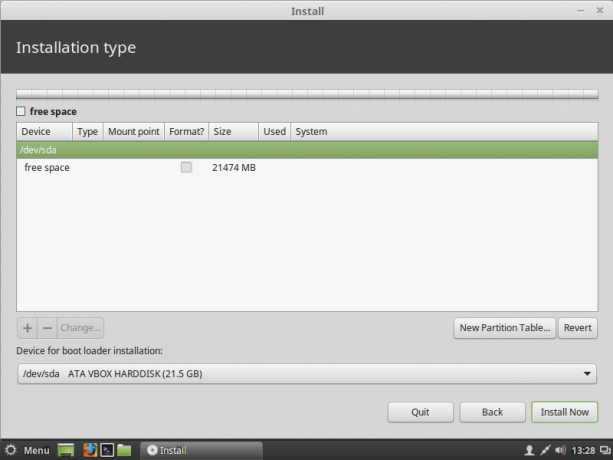 Πατήστε το κουμπί "+" για να προσθέσετε ένα νέο διαμέρισμα. Προσαρμόστε το μέγεθος του διαμερίσματος που θέλετε να δώσετε στο Linux Mint, ορίστε το σημείο προσάρτησης σε "/" (root) και αφήστε το σύστημα αρχείων ως ext4:
Πατήστε το κουμπί "+" για να προσθέσετε ένα νέο διαμέρισμα. Προσαρμόστε το μέγεθος του διαμερίσματος που θέλετε να δώσετε στο Linux Mint, ορίστε το σημείο προσάρτησης σε "/" (root) και αφήστε το σύστημα αρχείων ως ext4:
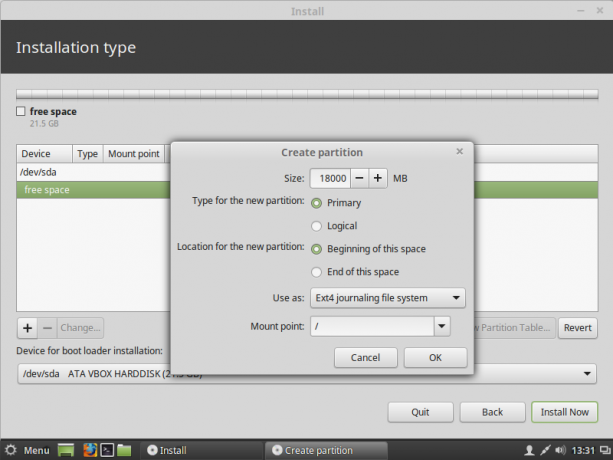 Εάν αποφασίσετε να διαχωρίσετε το αρχικό διαμέρισμα, δημιουργήστε το τώρα ως κύριο διαμέρισμα με το επιθυμητό μέγεθος:
Εάν αποφασίσετε να διαχωρίσετε το αρχικό διαμέρισμα, δημιουργήστε το τώρα ως κύριο διαμέρισμα με το επιθυμητό μέγεθος:
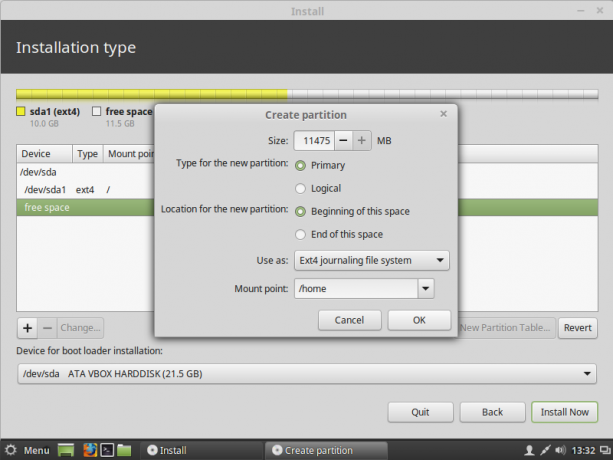 Μπορείτε να πάρετε κάτι σαν αυτό:
Μπορείτε να πάρετε κάτι σαν αυτό:
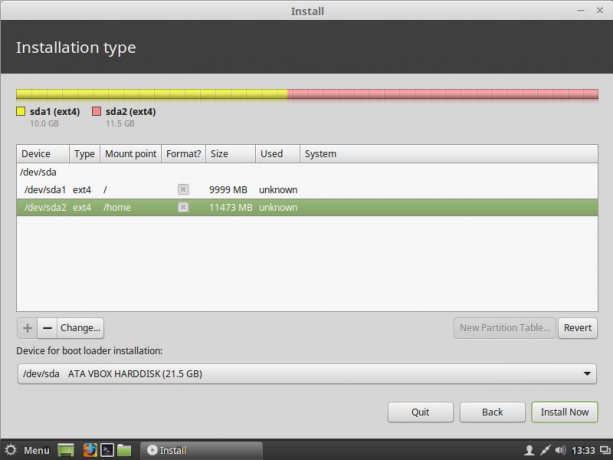 Για να δημιουργήσετε το διαμέρισμα swap, πρέπει να δημιουργήσετε ένα νέο κύριο διαμέρισμα και να επιλέξετε "swap area" ως σύστημα αρχείων:
Για να δημιουργήσετε το διαμέρισμα swap, πρέπει να δημιουργήσετε ένα νέο κύριο διαμέρισμα και να επιλέξετε "swap area" ως σύστημα αρχείων:
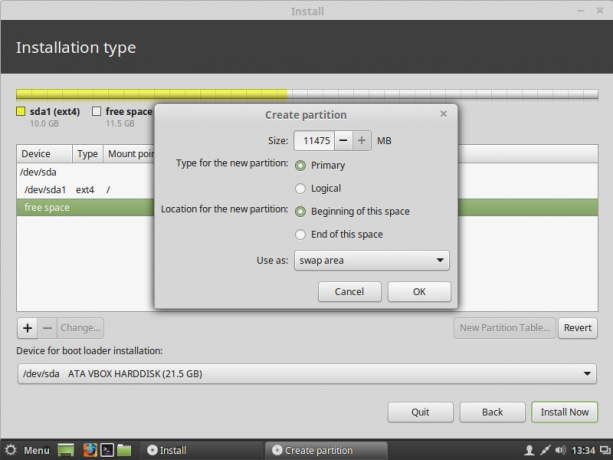 Στην περίπτωσή μου δημιούργησα την ακόλουθη διάταξη:
Στην περίπτωσή μου δημιούργησα την ακόλουθη διάταξη:
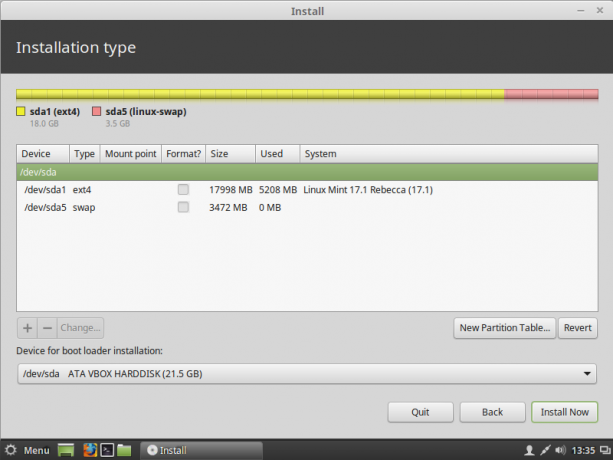 Έχει ένα ριζικό διαμέρισμα που περιέχει όλα τα δεδομένα χρήστη και συστήματος, καθώς και το διαμέρισμα swap.
Έχει ένα ριζικό διαμέρισμα που περιέχει όλα τα δεδομένα χρήστη και συστήματος, καθώς και το διαμέρισμα swap.
Το αρχείο ανταλλαγής
Εάν αποφασίσατε να μην δημιουργήσετε ένα διαμέρισμα ανταλλαγής και να χρησιμοποιήσετε το αρχείο swap, πρέπει να κάνετε τα ακόλουθα βήματα μετά την εγκατάσταση:
- Ανοίξτε την εφαρμογή τερματικού.
- Πληκτρολογήστε τα εξής:
sudo su
Πληκτρολογήστε τον τρέχοντα κωδικό πρόσβασής σας για να αποκτήσετε δικαιώματα root. Η προτροπή θα αλλάξει από το σύμβολο ~ σε #:
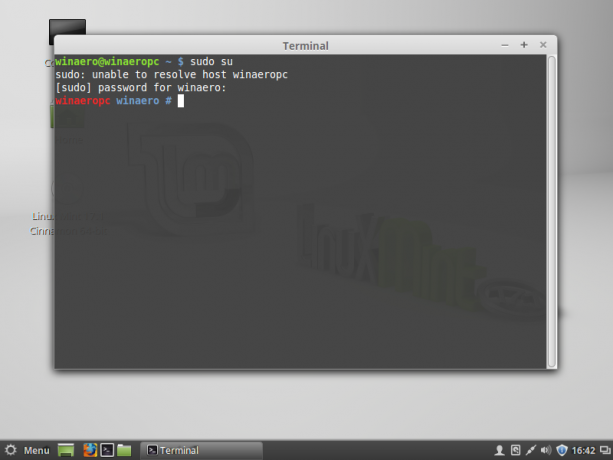
- Πληκτρολογήστε τα ακόλουθα στο τερματικό:
# fallocate -l 1024M /swapfile
Αυτό θα δημιουργήσει ένα νέο αρχείο, /swapfile με μέγεθος 1 GB. Προσαρμόστε το μέγεθος στην επιθυμητή τιμή.
- Προσαρμόστε τα δικαιώματα για το αρχείο /swapfile χρησιμοποιώντας την ακόλουθη εντολή:
# chmod 600 /swapfile
- Μορφοποιήστε το αρχείο που θα χρησιμοποιηθεί ως αρχείο ανταλλαγής:
# mkswap /swapfile
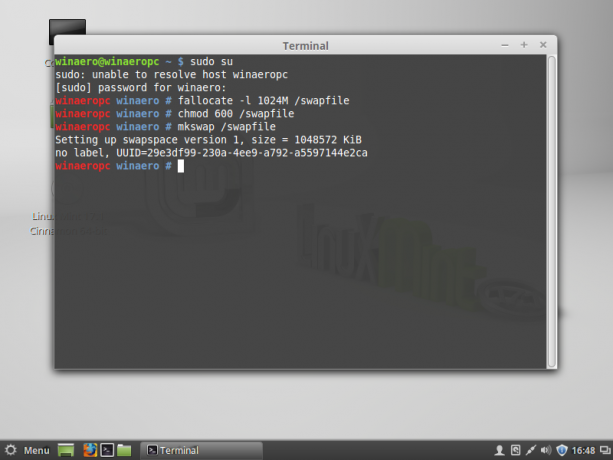
- Μόλις δημιουργήσατε ένα έτοιμο προς χρήση αρχείο ανταλλαγής. Τώρα πρέπει να το ενεργοποιήσετε. Ανοίξτε το αρχείο /etc/fstab με οποιοδήποτε πρόγραμμα επεξεργασίας κειμένου. Το νανο πρόγραμμα επεξεργασίας κειμένου είναι πολύ καλό για αυτήν την εργασία:
# nano /etc/fstab
- Πληκτρολογήστε την ακόλουθη γραμμή στο Nano:
/swapfile none swap προεπιλογές 0 0
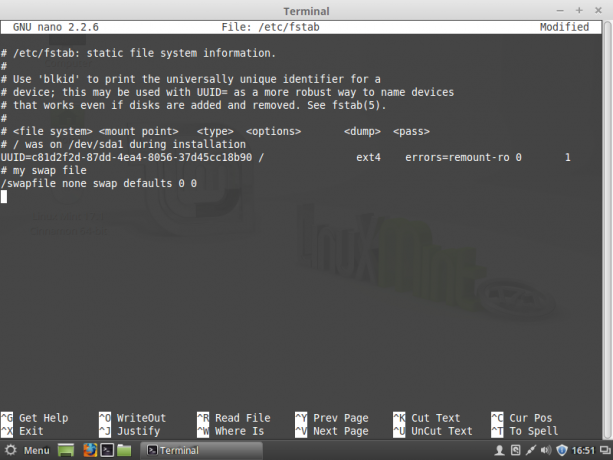
- Τύπος Ctrl + Ο για να αποθηκεύσετε το αρχείο /etc/fstab.
- Τύπος Ctrl + Χ για έξοδο από το Nano.
Τελείωσες. Μετά την επανεκκίνηση, το λειτουργικό σύστημα θα χρησιμοποιήσει το αρχείο /swapfile ως αρχείο ανταλλαγής. Για να ελέγξετε πώς το λειτουργικό σας σύστημα χρησιμοποιεί το διαμέρισμα swap ή το αρχείο swap, πληκτρολογήστε την ακόλουθη εντολή στο τερματικό:
$ cat /proc/swaps
Θα σας δείξει ποια συσκευή, διαμέρισμα ή αρχείο χρησιμοποιείτε για σκοπούς εναλλαγής και πώς χρησιμοποιείται εκείνη τη στιγμή: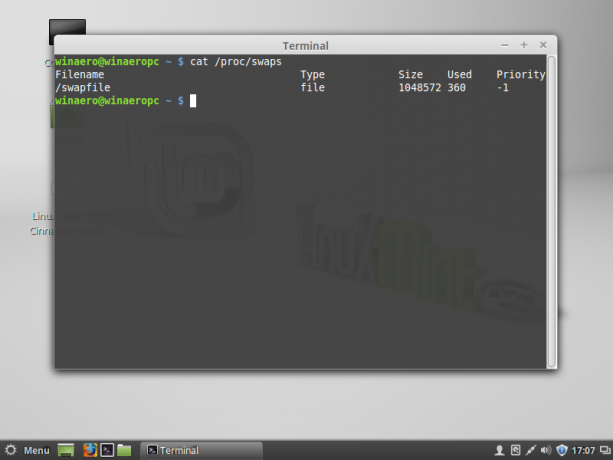
Αυτό είναι. Έτσι, είναι δυνατό να χρησιμοποιήσετε μόνο ένα διαμέρισμα για την ομαλή εκτέλεση του λειτουργικού συστήματος Linux Mint.


